509 Sıra Nolu Vergi Usul Kanunu Genel Tebliği’nde yer alan kurallar çerçevesinde 1 Eylül 2023 tarihi itibariyle e-Belgelerde Kare Kod uygulaması zorunluluğu getirilmiştir.

Kare Kod Nedir?
Karekod, dijital bir cihaz tarafından kolayca okunabilen ve bilgileri kare şeklinde bir ızgarada bir dizi piksel olarak depolayan bir barkod türüdür.

Kare Kod okuyan cihazlar;
Akıllı Telefonları, OCR okuma cihazları (Masaüstü ve el terminali),Kameralı tabletler.

Luca Mali Müşavir Yazılımı ile Kare Kodlu e-Arşiv Fatura ve e-Faturaların okutulup entegrasyonunun sağlanması için Akıllı Entegrasyon Noktası > QR İle Yüklenmiş Satış Faturaları ve QR İle Yüklenmiş Alış Faturaları başlığı altına eklenmiştir.
* Uygulamada Yükleme yapılan Luca’daki kayıtlı firmanın VKN veya TCKN si Faturadaki alıcı veya satıcı bilgilerinde yer alıyor ise sistem otomatik olarak alış ve satış faturalarını entegre etmektedir.
Uygulama 2 farklı yöntem ile çalışmaktadır.
1. Yöntem Harici kare kod okuyucu cihaz (el terminali veya masaüstü) (Tavsiye Edilen)
2.Yöntem Mobil Cihazlardan Google Chrome tarayıcıdan Luca Mali Müşavir Yazılımına giriş yapılıp uygulamayı kullanabilirsiniz.(Kamera desteği ve seçimi kullanıcı tanımlıdır.)

Luca Mali Müşavir Yazılımında Akıllı Entegrasyon Noktası QR il Yüklenmiş Alış veya Satış Faturaları alanına gelinir. Orada yer alan QR İle Fatura Yükle butonuna basılır.
Harici bir okuma penceresi açılacaktır. Okuma İşlemi Örnek;

Açılan harici sayfada belgeler örnek resimdeki gibi bilgisayara takılı olan QR okuma özellikli olan el terminali cihazı ile taratılabilir.
Açılan sayfada Lütfen Faturaları Okutunuz alanı seçilerek okutma işlemine başlayabilirsiniz.
Okutma sırasında ekranda veriler metin olarak görüntülenecektir.

QR kodda olması gereken veriler, Gönderen VKN
Gönderen TCKN
Alıcı VKN
Alıcı TCKN
SENARYO
FATURA TİPİ
FATURA TARİHİ
FATURA NO
Evrensel Tekil Tanımlama Numarası (ETTN)
Belge Para Birimi
Mal Hizmet Tutarı
Mal Hizmet KDV Matrahı Hesaplanan KDV Tutarı
Vergi Dahil Toplam Tutar
Ödenecek Tutar
Bu verilerin standardı https://ebelge.gib.gov.tr/dosyalar/kilavuzlar/
Karekod_Standardi_Kilavuzu_V.1.1.pdf klavuzunda belirtilmiştir. Klavuza Uygun olan e-Fatura ve e-Arşiv Fatura belgelerinin okutmaları yapılabilir. Eğer içerikte yanlış etiket, eksik bilgi olması durumunda hatalı veri uyarısı alınmaktadır ve okuma gerçekleşmemek- tedir.
Belgeler arka arkaya okutulabilir. Okutma sonrası pencerenin altında belge özet bil- gileri yer alır. Özet bilgi tıklandığında detayına ulaşabilirsiniz.

Okutulan fatura bilgileri satırlar halinde karşımıza gelmektedir.
Faturaları okuttuktan sonra alt tarafta bulunan Faturaları Gönder butonuna basabilirsiniz.

Alış veya Satış QR ile yüklenmiş faturalar alanında sorgulanmak üzere hazırlanmıştır.
QR ile okutulan faturaları sisteme yüklemek için Akıllı Entegrasyon Noktası > QR ile Yüklenmiş Alış & Satış Faturaları alanına geçiş yapabilirsiniz.
Bu alan
da Yüklenmiş Faturaları Getir butonuna basıp tarih aralığı yazarak Belgeleri Getir butonuna basıyoruz.
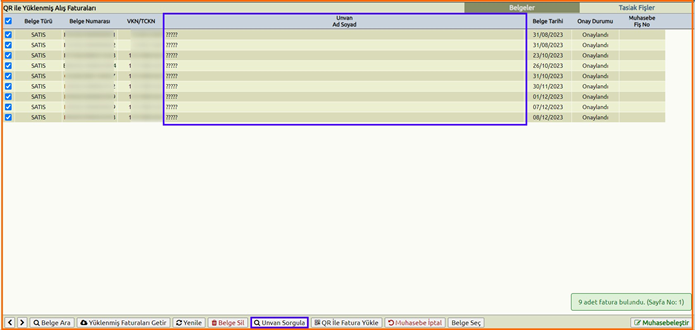
QR ile yüklenilen belgelerde Kare Kodda olmayan Unvan ve Açıklama bilgileri yer al- madığı için içerikte bu bilgiler olmayacaktır.
Unvan alanında bilgilerin yer alması için ekranınızın alt tarafında bulunan Unvan Sorgula butonuna basıp VKN / TCKN bilgisine göre unvanların otomatik gelmesi sağlanmaktadır.
Sorgulama sonrası Yenile Butonuna basıp verilerin unvan alanın gelmesini sağlayabilirsiniz.

Unvan sorgulama işlemlerinden sonra muhasebeleştirme yapmak için alt tarafta bulunan Muhasebeleştir butonuna basınız.

Açılan muhasebeleştirme parametre ekranında tanımlamalar yapılmaktadır.
Tanımlanan muhasebe hesap kodlarına göre sistem otomatik olarak hesapları getirir. Ayrıca QR okumalarda açıklama olmadığı için Fiş Açıklamalarına Unvan Ata seçeneği ile taslak fiş ekranında açıklamaların gelmesini sağlayabilirsiniz.
Eğer değişiklik yapılmak istenirse taslak fiş ekranında hesap kodlarını değiştirilebilir.

Muhasebeleştirme sonrası belgelerin sonuna fiş numarası gelecektir.

2.Yöntem Mobil Cihazlardan Kullanımı
Mobil cihazlardan Google Chrome üzerinden Luca Mali Müşavir Paketine giriş yapıyoruz.

Menu den Akıllı Entegrasyon Noktasına gelinir ve QR İle Yüklemiş Satış & Alış Faturaları seçilir. Açılan Sayfada QR ile Fatura Yükle butonuna basılır.

QR İle Fatura Yükle butonuna basıldığında farklı bir pencere açılmaktadır.

Mobil cihazlarda birden fazla kamera olduğundan okuma yapılacak kamera seçilmelidir. Mobil cihazlardaki kameralar farklı nitelikte olduğundan burada cihazın marka/modeline göre değişiklik gösterebilir.
Select Camera alanından arka kameralardan biri seçil- melidir. Seçim yapıldıktan sonra Start Scanning (taramayı başlat) butonuna basınız.

***Görsel Örnek Nitelikte olup, kullanıcı taratma yapacağı kamerayı seçmelidir. Lensler farklı özellikte olup her kamera QR okumayabilir.***
Kamera seçimi yaptıktan sonra tekrar kamera seçim alanına dönme için açılan görüntüyü çift tıklayınız.

*** Android ve İOS işletim sistemlerinde Kameranızın Tarayıcınıza erişim izni olması gerekir.*** İzinler İle İlgili Cihaz ayarlarını kullanıcılar tarafından bakılması gerekebilir.
Kamera seçimi yapıldıktan sonra QR kod okutma işlemini yapabilirsiniz.


Uygulama Bilanço ve 2. Sınıf mükelleflerde benzer şekilde çalışmaktadır.
Bu makale sizin için faydalı oldu mu?
Harika!
Geri bildiriminiz için teşekkür ederiz
Üzgünüz! Size yardımcı olamadık
Geri bildiriminiz için teşekkür ederiz
Geri bildirim gönderildi
Çabanızı takdir ediyoruz ve makaleyi düzeltmeye çalışacağız